Untuk waktu yang lama, pengguna Apple dan pengguna Windows tetap berada di sisi masing-masing lorong. Ada sedikit tumpang tindih antara dua basis pengguna, tetapi itu sudah mulai berubah.
Banyak orang mengenali kemudahan penggunaan dan produktivitas sederhana yang disediakan Apple (dan banyak orang menyukai status dan gambar yang menyertai ekosistem Apple), tetapi mereka juga menikmati putaran "CS: GO" atau beberapa pertandingan "Rainbow Six: Siege" di sana-sini. Untuk itu, mereka memerlukan Windows.
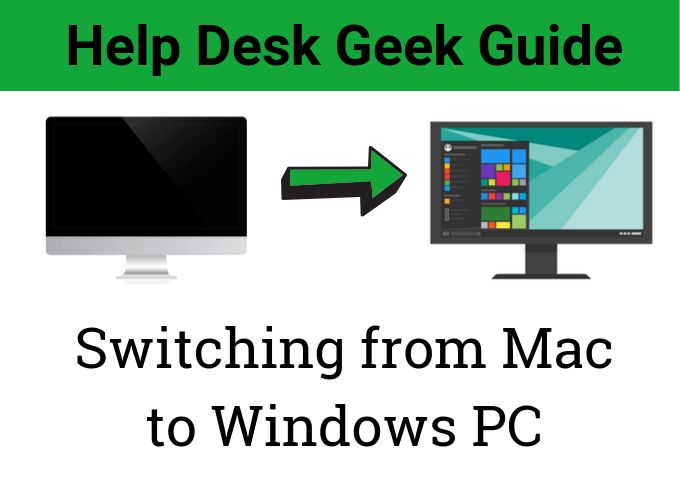
Apakah Anda pengguna lama Apple tanpa pengalaman sebelumnya dengan Windows atau seseorang yang kembali ke Windows setelah bertahun-tahun bekerja di ekosistem Apple, studi dasar yang cepat dapat membuat transisi lebih mudah. Panduan ini akan memandu Anda melalui semua yang perlu Anda ketahui saat beralih dari Mac ke Windows.
Dapatkan Akun Microsoft
Akun Microsoft adalah untuk Windows apa ID Apple adalah untuk macOS. Ini memberikan akses ke berbagai layanan yang pada akhirnya akan Anda gunakan, jadi lebih baik untuk membuatnya dari saat bepergian daripada menunggu sampai nanti.
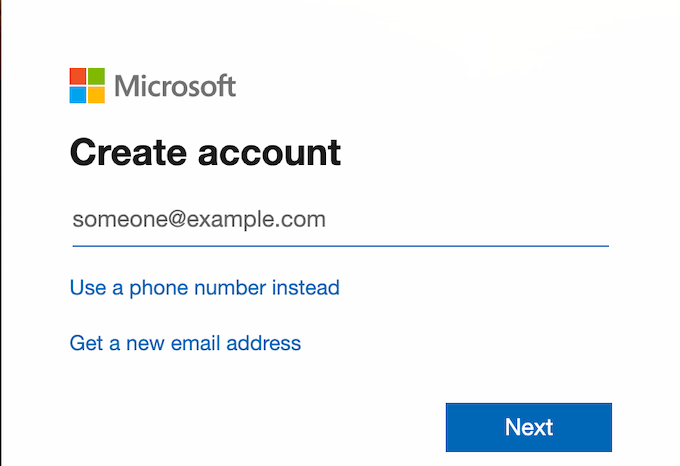
Sebenarnya, jika Anda mengatur PC Anda, maka kemungkinan besar Anda telah membuat akun Microsoft. Anda memerlukannya untuk menggunakan Windows Store, Skype, OneDrive, dan bahkan versi PC dari Xbox Games Pass.
In_content_1 all: [300x250] / dfp: [640x360]->Memahami Microsoft Setara dengan Aplikasi Apple Penting Anda
Aplikasi seperti Halaman, iMovie, dan GarageBand adalah bagian penting dari banyak orang sehari-hari alur kerja. Jika Anda salah satu dari orang-orang itu dan beralih ke Windows, Anda perlu tahu program Microsoft apa yang menggantikan aplikasi Apple yang sudah dikenal itu.
Berikut adalah daftar cepat untuk memberi Anda ide.
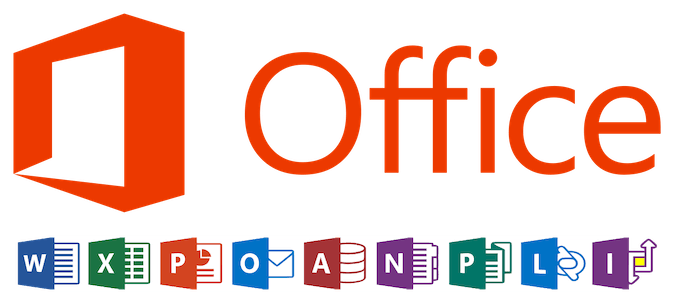
Sayangnya, tidak ada Microsoft bawaan yang setara dengan GarageBand. Anda dapat mengunduh Keberanian secara gratis, tetapi kurva belajarnya curam dan skema kontrolnya sulit dipahami.
Hal yang sama berlaku untuk Pesan. Meskipun layanan ini tidak diragukan lagi berguna, Pesan tidak berfungsi dengan baik dengan platform dan perangkat lain. Ada program pihak ketiga yang mencoba meniru apa yang dilakukan Pesan, tetapi ini cenderung penuh kesalahan dan tidak dapat dipercaya.
Lupakan Kunci Apple. CTRL Adalah Raja
Meskipun kunci Apple mungkin menjadi bagian default dari setiap kombinasi keyboard dan pintasan yang dapat Anda bayangkan, Windows beroperasi sedikit berbeda.

Kunci CTRL pada dasarnya melayani tujuan yang sama dengan tombol Apple, tetapi berada di tempat yang berbeda di keyboard - paling kiri jauh berlawanan dengan tepat di samping spasi. Anda akanmenekan tombol Alt mencari kunci Apple, dan Anda mungkin akan melakukannya berkali-kali sebelum Anda terbiasa. Jangan khawatir, itu hanya bagian dari transisi.
Untuk sebagian besar, komputer Apple menggunakan tombol Alt dengan cara yang sama seperti yang dilakukan komputer Windows. Penggunaannya cukup mirip sehingga harus ada sedikit atau tidak ada kurva belajar untuk pintasan keyboard lainnya.
Spotlight Is Gone. Belajar Mencintai Bilah Pencarian
Anda mungkin terbiasa memukul Apple + Space untuk memunculkan Spotlight, tetapi Windows tidak memiliki utilitas seperti itu. Alih-alih, bilah pencarian selalu ada.
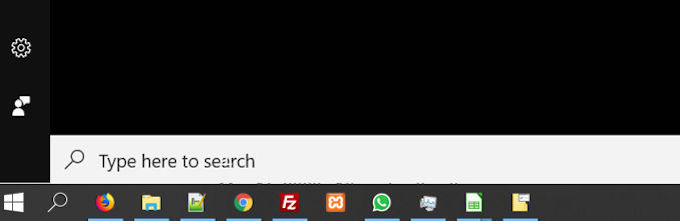
Secara default, ada di sudut kiri bawah layar di samping tombol Windows. Ini beroperasi sangat mirip dengan pencarian Spotlight - cukup ketik apa yang Anda cari.
The bilah pencarian akan mencari file, aplikasi, media, dan bahkan akan menampilkan hasil web. Ini tidak secepat atau seefisien Spotlight, tetapi ini adalah pengganti yang solid yang memiliki banyak kegunaan.
Pelajari Pintasan Keyboard Windows yang Berguna
Jika Anda adalah pengguna Mac lama, Anda mungkin terbiasa dengan touchpad. Macbook memiliki beberapa touchpad terbaik di dunia, tetapi pengguna Windows biasanya mengandalkan mouse.

Itu mengatakan, pintasan keyboard akan selalu menjadi cara tercepat untuk menavigasi PC tidak peduli seberapa terampil Anda dengan kursor mouse. Hafalkan daftar jalan pintas yang bermanfaat ini.
Ada lusinan pintasan lain yang dapat Anda gunakan, tetapi ini adalah beberapa yang paling penting. Kiat Teknologi Daring memiliki artikel yang didedikasikan untuk pintasan keyboard Windows jika Anda ingin mempelajari lebih lanjut.
Temukan Perangkat Lunak Antivirus yang Anda Sukai & Unduh
Karena berbagai alasan baik teknis maupun tidak, komputer Apple tidak cenderung mengambil virus komputer. Berlawanan dengan kepercayaan populer, Mac adalah tidak kebal terhadap mereka - tetapi kemungkinannya jauh lebih rendah. Namun, pada PC Windows, virus komputer dan semua jenis malware adalah masalah serius.

Ada beberapa opsi antivirus dan anti-malware yang tersedia untuk diunduh secara gratis. Malwarebytes, Norton, dan Avira adalah beberapa nama yang lebih terkenal. Program antivirus lain memiliki tingkat premium yang seharusnya menawarkan perlindungan lebih, tetapi klaim ini sering meragukan.
Perhatikan bahwa Kaspersky Antivirus telah melihat banyak kontroversi akhir-akhir ini seputar implikasi keamanan siber (dengan pemerintah sejauh ini melarang itu), jadi Anda mungkin ingin menghindarinya untuk saat ini.
Pertahankan Sistem Anda Diperbarui
Menjaga sistem operasi Anda tetap terbaru adalah penting untuk menjaga keamanannya. macOS akan dengan sopan memberi tahu Anda ketika pembaruan tersedia, tetapi Anda dapat menunda memperbarui sistem Anda sebagian besar tanpa batas.
Windows tidak begitu sabar. Anda akan menerima peringatan bahwa pembaruan siap untuk diunduh. Anda mungkin tergoda untuk mendorongnya kembali, dan selagi bisa, Anda mungkin membayar harganya nanti.
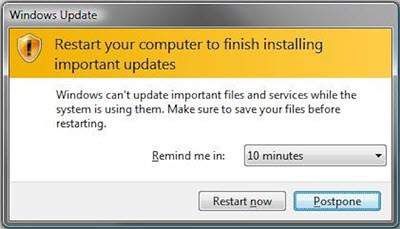
Pilihan yang lebih baik adalah menyimpan apa yang sedang Anda kerjakan dan menyediakan waktu untuk pembaruan. Pembaruan Windows terkenal karena terjadi di tengah-tengah beban kerja yang sibuk, dan begitu mereka mulai tidak dapat dihentikan. Sebagian besar waktu, pembaruan bahkan tidak akan menyimpan pekerjaan yang Anda lakukan. Semua dokumen terbuka akan kehilangan data yang belum disimpan.
Jangan lakukan itu. Perbarui komputer Anda secara teratur sebelum pembaruan itu sendiri.
Menjadi Nyaman dengan Kustomisasi
Salah satu perbedaan utama antara Windows dan macOS adalah tingkat penyesuaian dan kontrol yang tersedia di ujung jari Anda. Apple mendesain macOS agar mudah digunakan dan ramah pengguna, dan dalam melakukannya membatasi banyak opsi penyesuaian di balik lapisan menu misterius. Windows lebih terbuka untuk modifikasi.
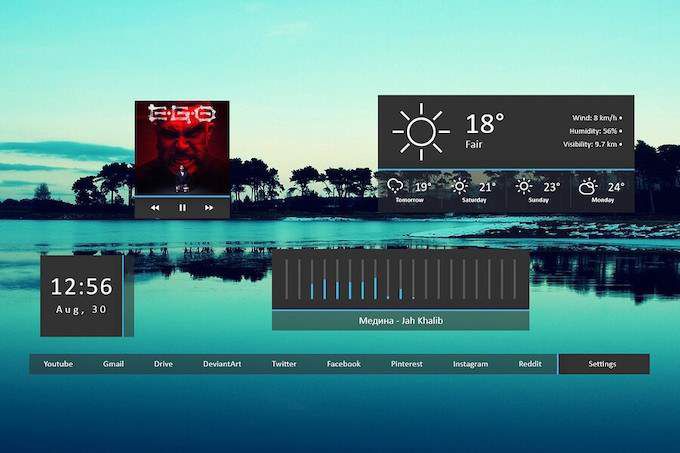
Meskipun Anda harus tetap yakin tahu apa yang Anda lakukan, Anda dapat mengubah PC Anda untuk mencerminkan selera Anda jauh lebih mudah daripada yang Anda bisa dengan macOS. Alat-alat seperti Rainmeter dan banyak opsi kustomisasi bawaan yang berbeda memberi Anda kemampuan untuk menjadikan desktop Anda sendiri.
Beralih dari Mac ke Windows bisa menakutkan, tetapi sistemnya tidak jauh berbeda. Windows pada akhirnya lebih kuat dan memberi Anda lebih banyak kontrol atas pengalaman komputasi Anda daripada macOS. Pegang itu. Mulailah dengan dasar-dasar dan bangun pengetahuan Anda sampai Anda merasa nyaman menavigasi PC Windows seperti halnya Anda seorang Mac.